Modificare gli indirizzi IP per tutti i nodi nella griglia
 Suggerisci modifiche
Suggerisci modifiche


Se è necessario modificare l'indirizzo IP Grid Network per tutti i nodi della griglia, seguire questa procedura speciale. Non è possibile modificare l'IP Grid Network a livello di griglia utilizzando la procedura per modificare i singoli nodi.
-
Hai il
Passwords.txtfile.
Per garantire che la griglia venga avviata correttamente, è necessario apportare tutte le modifiche contemporaneamente.

|
Questa procedura si applica solo alla rete di rete. Non è possibile utilizzare questa procedura per modificare gli indirizzi IP nelle reti Admin o Client. |
Se si desidera modificare gli indirizzi IP e la MTU per i nodi di un solo sito, seguire la "Modificare la configurazione di rete del nodo" istruzioni.
-
Pianificare in anticipo le modifiche da apportare al di fuori dello strumento Change IP, ad esempio le modifiche a DNS o NTP, e le modifiche alla configurazione SSO (Single Sign-on), se utilizzata.
Se i server NTP esistenti non sono accessibili alla griglia dei nuovi indirizzi IP, aggiungere i nuovi server NTP prima di eseguire la procedura di modifica dell'ip. Se i server DNS esistenti non sono accessibili alla griglia dei nuovi indirizzi IP, aggiungere i nuovi server DNS prima di eseguire la procedura di modifica dell'indirizzo ip. Se SSO è attivato per il sistema StorageGRID e i trust di qualsiasi parte che si basa sono configurati utilizzando gli indirizzi IP del nodo di amministrazione (invece di nomi di dominio completi, come consigliato), è necessario essere pronti ad aggiornare o riconfigurare i trust di tali parti in Active Directory Federation Services (ad FS) Subito dopo aver modificato gli indirizzi IP. Vedere "Configurare il single sign-on". Se necessario, aggiungere la nuova subnet per i nuovi indirizzi IP. -
Accedere al nodo di amministrazione principale:
-
Immettere il seguente comando:
ssh admin@primary_Admin_Node_IP -
Immettere la password elencata in
Passwords.txtfile. -
Immettere il seguente comando per passare a root:
su - -
Immettere la password elencata in
Passwords.txtfile.
Una volta effettuato l'accesso come root, il prompt cambia da
$a.#. -
-
Avviare lo strumento Change IP immettendo il seguente comando:
change-ip -
Inserire la passphrase di provisioning quando richiesto.
Viene visualizzato il menu principale. Per impostazione predefinita, il
Selected nodesil campo è impostato suall.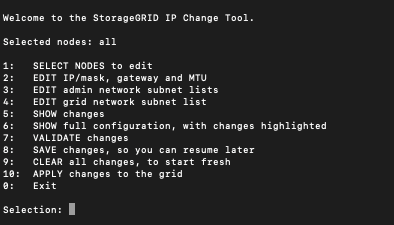
-
Nel menu principale, selezionare 2 per modificare le informazioni relative a IP/subnet mask, gateway e MTU per tutti i nodi.
-
Selezionare 1 per apportare modifiche alla rete griglia.
Una volta effettuata la selezione, il prompt visualizza i nomi dei nodi, il nome della rete di griglia, il tipo di dati (IP/mask, Gateway o MTU), e valori correnti.
Se si modificano l'indirizzo IP, la lunghezza del prefisso, il gateway o la MTU di un'interfaccia configurata con DHCP, l'interfaccia diventa statica. Viene visualizzato un avviso prima di ogni interfaccia configurata da DHCP.
Interfacce configurate come
fixedimpossibile modificare.-
Per impostare un nuovo valore, immetterlo nel formato indicato per il valore corrente.
-
Dopo aver modificato tutti i nodi che si desidera modificare, immettere q per tornare al menu principale.
Le modifiche vengono mantenute fino a quando non vengono cancellate o applicate.
-
-
Per rivedere le modifiche, selezionare una delle seguenti opzioni:
-
5: Mostra le modifiche nell'output isolato per mostrare solo l'elemento modificato. Le modifiche sono evidenziate in verde (aggiunte) o in rosso (eliminazioni), come mostrato nell'output di esempio:
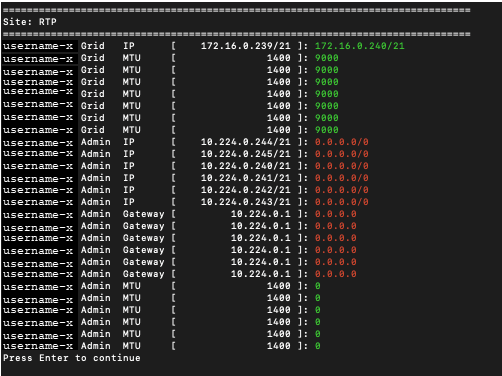
-
6: Mostra le modifiche nell'output che visualizza la configurazione completa. Le modifiche sono evidenziate in verde (aggiunte) o in rosso (eliminazioni).
Alcune interfacce della riga di comando potrebbero mostrare aggiunte ed eliminazioni utilizzando la formattazione strikehrough. La corretta visualizzazione dipende dal client terminale che supporta le sequenze di escape VT100 necessarie.
-
-
Selezionare l'opzione 7 per convalidare tutte le modifiche.
Questa convalida garantisce che le regole per Grid Network, come ad esempio il non utilizzo di sottoreti sovrapposte, non vengano violate.
In questo esempio, la convalida ha restituito errori.
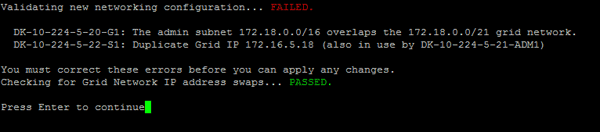
In questo esempio, la convalida è stata superata.

-
Dopo il superamento della convalida, selezionare 10 per applicare la nuova configurazione di rete.
-
Selezionare stage per applicare le modifiche al successivo riavvio dei nodi.
Selezionare stage. Non eseguire un rolling restart, manualmente o selezionando Apply invece di stage; la griglia non si avvierà correttamente. -
Una volta completate le modifiche, selezionare 0 per uscire dallo strumento Change IP.
-
Arrestare tutti i nodi contemporaneamente.
L'intera griglia deve essere chiusa, in modo che tutti i nodi siano spenti contemporaneamente. -
Apportare le modifiche di rete fisiche o virtuali richieste.
-
Verificare che tutti i nodi della griglia non siano attivi.
-
Accendere tutti i nodi.
-
Dopo l'avvio della griglia:
-
Se sono stati aggiunti nuovi server NTP, eliminare i vecchi valori del server NTP.
-
Se sono stati aggiunti nuovi server DNS, eliminare i valori dei server DNS precedenti.
-
-
Scarica il nuovo pacchetto di ripristino da Grid Manager.
-
Selezionare MANUTENZIONE > sistema > pacchetto di ripristino.
-
Inserire la passphrase di provisioning.
-


